Comment remplir la passerelle par défaut du routeur dans le système Win11
Comment remplir la passerelle par défaut du routeur dans le système Win11 ? La passerelle par défaut signifie que si un hôte ne trouve pas de passerelle disponible, il enverra le paquet de données à la passerelle désignée par défaut, et cette passerelle traitera le paquet de données. Alors comment remplir la passerelle par défaut du routeur dans le système Win11 ? De nombreux amis ne savent pas comment fonctionner en détail. L'éditeur ci-dessous a compilé les étapes pour remplir la passerelle par défaut du routeur système Win11. Si vous êtes intéressé, suivez l'éditeur et jetez un œil ci-dessous !

Étapes pour remplir la passerelle par défaut du routeur dans le système Win11
Quelle est la passerelle par défaut du routeur ?
La passerelle par défaut du routeur sans fil est la suivante : vous pouvez la visualiser après avoir configuré le routeur pour qu'il compose.
Méthode 1 : L'ordinateur entre dans le routeur
1. Les paramètres IP et DNS de l'ordinateur sont automatiquement obtenus.
2. Ouvrez le navigateur, saisissez 192.168.1.1 dans la barre d'adresse, puis saisissez routage et saisissez le nom d'utilisateur et le mot de passe.
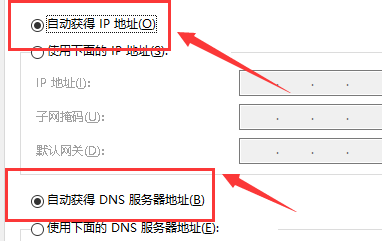
Méthode 2 : Configurer la connexion du routeur
1. Dans l'assistant de configuration, sélectionnez Connexion PPPoE, puis suivez les invites pour saisir le nom d'utilisateur et le mot de passe pour accéder à Internet et les enregistrer.
2. Ensuite, dans les paramètres réseau - Paramètres WAN, sélectionnez le mode normal, et parmi les trois options de connexion,
sélectionnez la connexion PPPoE.
Sélectionnez la connexion automatique comme indiqué sur l'image, enregistrez et quittez.
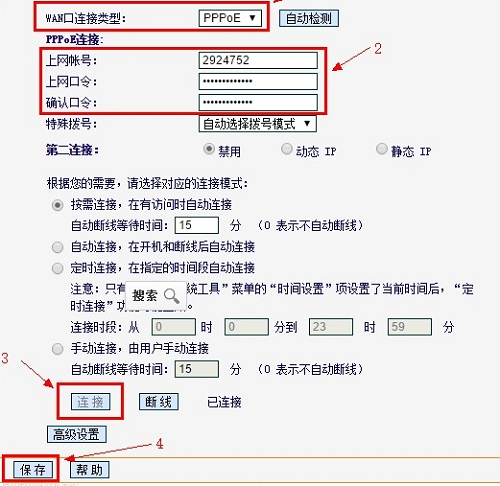
Méthode 3 :
1. Obtenez automatiquement les paramètres IP et DNS de l'ordinateur.
2. Ouvrez le navigateur, saisissez 192.168.1.1 dans la barre d'adresse, saisissez routage - saisissez le nom d'utilisateur et le mot de passe (la valeur par défaut est généralement admin).
3. Cliquez sur l'état d'exécution --- l'état du port LAN et l'état du port WAN pour afficher.
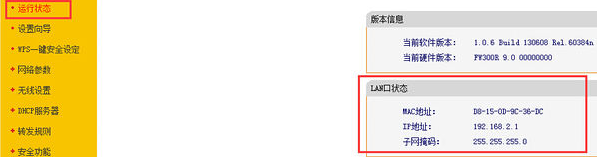
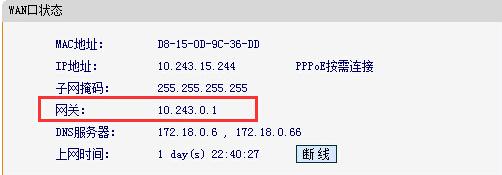
Comment remplir la passerelle par défaut du routeur
1. Appuyez d'abord sur la touche de raccourci win+r pour ouvrir l'exécution, puis entrez ipconfig,
Vous pourrez ensuite voir votre passerelle par défaut.
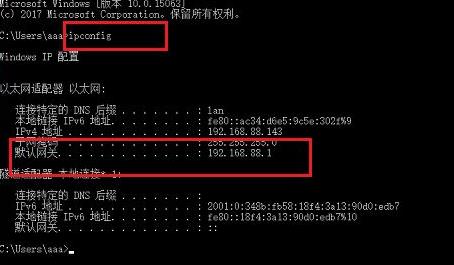
2. Entrez ensuite la passerelle par défaut dans l'adresse du navigateur et connectez-vous au compte.
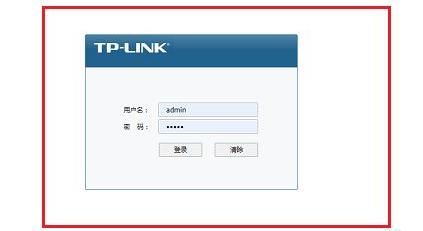
3. Ensuite, vous pouvez cliquer sur les paramètres de base à gauche.
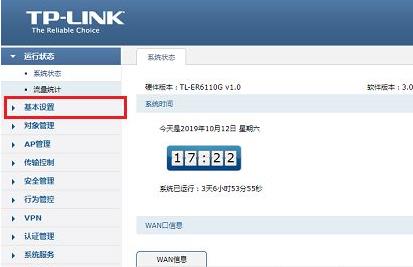
4. Sélectionnez ensuite les paramètres LAN à l'intérieur.
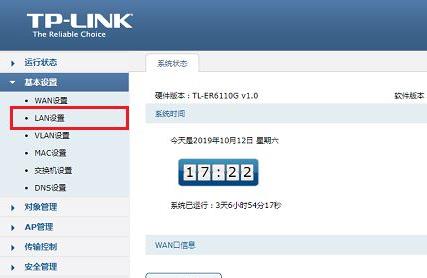
5. Enfin, vous pouvez voir votre passerelle par défaut, cliquez pour la définir.

Ce qui précède est le contenu détaillé de. pour plus d'informations, suivez d'autres articles connexes sur le site Web de PHP en chinois!

Outils d'IA chauds

Undresser.AI Undress
Application basée sur l'IA pour créer des photos de nu réalistes

AI Clothes Remover
Outil d'IA en ligne pour supprimer les vêtements des photos.

Undress AI Tool
Images de déshabillage gratuites

Clothoff.io
Dissolvant de vêtements AI

AI Hentai Generator
Générez AI Hentai gratuitement.

Article chaud

Outils chauds

Bloc-notes++7.3.1
Éditeur de code facile à utiliser et gratuit

SublimeText3 version chinoise
Version chinoise, très simple à utiliser

Envoyer Studio 13.0.1
Puissant environnement de développement intégré PHP

Dreamweaver CS6
Outils de développement Web visuel

SublimeText3 version Mac
Logiciel d'édition de code au niveau de Dieu (SublimeText3)
 Comment vérifier la passerelle par défaut sur votre téléphone mobile (Comprenez et définissez facilement la passerelle par défaut de votre téléphone mobile)
May 06, 2024 pm 06:28 PM
Comment vérifier la passerelle par défaut sur votre téléphone mobile (Comprenez et définissez facilement la passerelle par défaut de votre téléphone mobile)
May 06, 2024 pm 06:28 PM
Afin d'effectuer les réglages réseau et le dépannage, lors de l'utilisation de téléphones mobiles pour accéder à Internet, nous avons souvent besoin de connaître la passerelle par défaut du téléphone mobile. Et pour aider les lecteurs à comprendre les connaissances et les opérations pertinentes, cet article expliquera comment vérifier la passerelle par défaut sur le téléphone mobile. 1. Quelle est la passerelle par défaut ? Il est responsable de l'envoi des paquets de données du réseau local vers le réseau ou l'appareil cible. La passerelle par défaut est le canal qui connecte le réseau local au réseau externe. 2. L'importance de la passerelle par défaut. Elle détermine la manière dont les paquets de données entrent et quittent le téléphone mobile. Le rôle de la passerelle par défaut sur le téléphone mobile est similaire à celui de la porte d'une maison. 3. Ouvrez les paramètres du téléphone, recherchez « Paramètres » sur l'écran d'accueil du téléphone et cliquez pour accéder à la page des paramètres et à l'icône de l'application. 4. Entrez dans l'écran coulissant des paramètres réseau et recherchez-le. Cliquez sur "Réseau et Internet" sur la page des paramètres pour accéder à l'option. 5.
 Explication détaillée des étapes pour obtenir les autorisations d'administrateur système Win11
Mar 08, 2024 pm 09:09 PM
Explication détaillée des étapes pour obtenir les autorisations d'administrateur système Win11
Mar 08, 2024 pm 09:09 PM
Windows 11, en tant que dernier système d'exploitation lancé par Microsoft, est profondément apprécié des utilisateurs. Lors de l'utilisation de Windows 11, nous devons parfois obtenir les droits d'administrateur système afin d'effectuer certaines opérations nécessitant des autorisations. Ensuite, nous présenterons en détail les étapes pour obtenir les droits d'administrateur système dans Windows 11. La première étape consiste à cliquer sur "Menu Démarrer". Vous pouvez voir l'icône Windows dans le coin inférieur gauche. Cliquez sur l'icône pour ouvrir le "Menu Démarrer". Dans la deuxième étape, recherchez et cliquez sur "
 Comment résoudre le problème de la disparition automatique de la passerelle par défaut
Feb 24, 2024 pm 04:18 PM
Comment résoudre le problème de la disparition automatique de la passerelle par défaut
Feb 24, 2024 pm 04:18 PM
Comment résoudre le problème de la disparition automatique de la passerelle par défaut. Dans la société moderne, Internet est devenu un élément indispensable de la vie des gens. Que ce soit pour le travail ou le divertissement, nous avons tous besoin de connexions réseau stables pour accomplir diverses tâches. La passerelle par défaut est l'un des éléments clés reliant le réseau local à l'Internet externe. Cependant, nous pouvons parfois rencontrer le problème de la disparition automatique de la passerelle par défaut, entraînant l'impossibilité d'accéder à Internet. Alors, comment résoudre ce problème lorsque la passerelle par défaut disparaît ? Tout d’abord, nous devons clarifier le concept de passerelle par défaut. La passerelle par défaut est une route réseau
 Comment initialiser l'ordinateur dans Win7
Jan 07, 2024 am 11:53 AM
Comment initialiser l'ordinateur dans Win7
Jan 07, 2024 am 11:53 AM
Le système win7 est un très excellent système hautes performances Lors de l'utilisation continue de win7, de nombreux amis demandent comment initialiser l'ordinateur dans win7 ! Aujourd'hui, l'éditeur vous expliquera comment restaurer les paramètres d'usine d'un ordinateur win7. Informations connexes sur la façon d'initialiser l'ordinateur dans Win7 : Instructions détaillées avec images et texte Étapes : 1. Ouvrez le « Menu Démarrer » et entrez. 2. Cliquez pour entrer les paramètres en bas du côté gauche. 3. Dans l'interface des paramètres de mise à jour et de récupération Win10, sélectionnez. 4. Cliquez ci-dessous « Supprimer tout le contenu et réinstaller Windows ». 5. Vous pouvez voir les paramètres « Initialisation » suivants, puis cliquez sur. 6. Entrez l'option de paramètre « Votre ordinateur dispose de plusieurs lecteurs ». Il existe deux options ici, que vous pouvez choisir en fonction de la situation.
 Comment supprimer le pack de langue installé dans le système win10
Jan 06, 2024 pm 10:37 PM
Comment supprimer le pack de langue installé dans le système win10
Jan 06, 2024 pm 10:37 PM
Lorsque nous utilisons le système d'exploitation Win10, dans certains cas, nous devrons peut-être supprimer le module linguistique du système. À ce stade, recherchez d'abord l'option de langue, puis choisissez d'ajouter un pack de langue. Au cours de ce processus, décochez le pack de langue à supprimer, puis supprimez-le. Comment supprimer le module linguistique installé dans le système win10 : 1. Utilisez win+i pour ouvrir les paramètres et trouver les options d'heure et de langue. 2. Sélectionnez l'option « Langue » dans les options d'heure et de langue. 3. Sélectionnez « Ajouter une langue » et passez à l'étape suivante. 4. Décochez le pack de langue lors de l'ajout d'une langue. Une fois l'ajout terminé, vous pouvez télécharger le pack de langue et le pack vocal séparément ;
 Comment afficher le suffixe de fichier sous le système Win11 ? Interprétation détaillée
Mar 09, 2024 am 08:24 AM
Comment afficher le suffixe de fichier sous le système Win11 ? Interprétation détaillée
Mar 09, 2024 am 08:24 AM
Comment afficher le suffixe de fichier sous le système Win11 ? Explication détaillée : Dans le système d'exploitation Windows 11, le suffixe de fichier fait référence au point après le nom du fichier et aux caractères qui le suivent, qui est utilisé pour indiquer le type de fichier. Par défaut, le système Windows 11 masque le suffixe du fichier, de sorte que seul le nom du fichier puisse être vu dans l'explorateur de fichiers mais que le type du fichier ne puisse pas être compris intuitivement. Cependant, pour certains utilisateurs, l'affichage des suffixes de fichiers est nécessaire car cela les aide à mieux identifier les types de fichiers et à effectuer les opérations associées.
 Comment implémenter la commutation double système dans le système Win10
Jan 03, 2024 pm 05:41 PM
Comment implémenter la commutation double système dans le système Win10
Jan 03, 2024 pm 05:41 PM
De nombreux amis ne sont peut-être pas habitués au système Win lorsqu'ils entrent en contact avec celui-ci. À l'heure actuelle, vous pouvez basculer entre les deux systèmes. entre les deux systèmes. Comment basculer entre deux systèmes dans le système Win10 1. Changement de touche de raccourci 1. Appuyez sur les touches "win" + "R" pour ouvrir l'exécution 2. Entrez "msconfig" dans la zone d'exécution et cliquez sur "OK" 3. Dans le " ouvert " configuration du système" Dans l'interface, sélectionnez le système dont vous avez besoin et cliquez sur "Définir par défaut". Une fois terminé, "Redémarrer" peut terminer le changement. Méthode 2. Sélectionnez le commutateur lors du démarrage 1. Lorsque vous avez deux systèmes, une interface d'opération de sélection apparaîtra au démarrage. Vous pouvez utiliser les touches " Haut et Bas du clavier pour sélectionner le système.
 Comment installer le système Windows 7 sur un ordinateur sur un téléphone Android
Jan 05, 2024 pm 06:41 PM
Comment installer le système Windows 7 sur un ordinateur sur un téléphone Android
Jan 05, 2024 pm 06:41 PM
Lorsque nous utilisons le système d'exploitation win7, nous rencontrerons inévitablement des situations qui nous obligeront à réinstaller le système. Ainsi, pour la question de savoir comment installer le système win7 sur un téléphone Android sur un ordinateur, l'éditeur pense que nous devons d'abord installer un logiciel d'émulation associé sur notre téléphone, puis télécharger le système d'exploitation requis sur notre téléphone et le connecter à l'ordinateur pour l'installer et fonctionner. Jetons un coup d'œil aux étapes détaillées pour voir comment l'éditeur a fait ~ Comment installer le système win7 sur un téléphone Android sur un ordinateur 1. Téléchargez et installez d'abord DriverDroid, puis configurez-le selon l'assistant de configuration après l'avoir exécuté. 2. Notez ensuite que le téléphone Android a obtenu ROOT et doit être connecté à un ordinateur lors de la configuration. 3. Déplacez le fichier bios automatiquement téléchargé par le téléphone vers le répertoire racine de l'image (mémoire du téléphone/D





